电脑系统Apple Mobile Device服务无法启动的解决方法
来源:U大侠 时间:2018-12-20 浏览:880
电脑Apple Mobile Device服务不能启动怎么办?如何解决电脑Apple Mobile Device服务无法启动的问题?下面给大家介绍两种解决方法。
方法一、尝试在系统服务中重新启动
1、首先可以通过鼠标右键点击“计算机”图标,然后选择“管理”选项,如图所示

2、接着在计算机管理窗口中,点击展开左侧的“服务和应用程序”一栏,如图所示
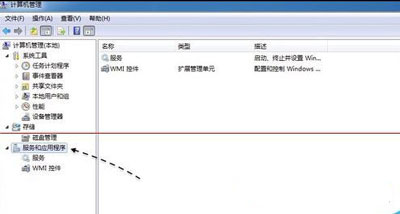
3、随后请在服务列表中找到 Apple Mobile Device 服务,双击打开它,如图所示
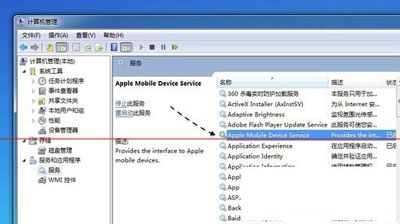
4、接着请在弹出的小窗口中,点击“启动”按钮,如图所示。如果问题不严重的话,应该可以正常启动成功。
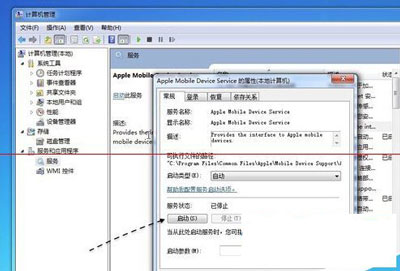
方法二、重新安装服务
1、如果上面的方法行不通的话,接下来还可以尝试删除该服务,然后再重新安装。首先请点击开始菜单,然后打开“控制面板”选项,如图所示
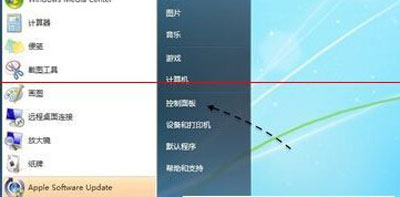
2、接下来请在控制面板里点击“卸载程序”选项,如图所示
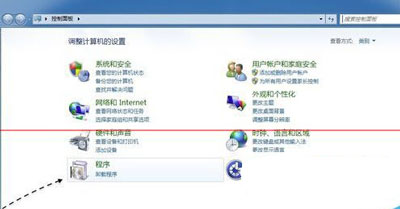
3、随后在应用程序列表中,找到 Apple Mobile Device 一栏,双击即可启动卸载程序。
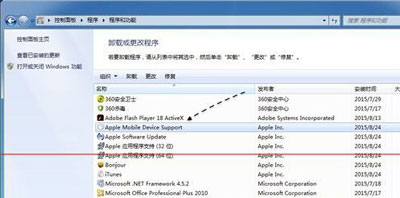
4、接着再点击“是”按钮,先卸载 Apple Mobile Device 服务,如图所示
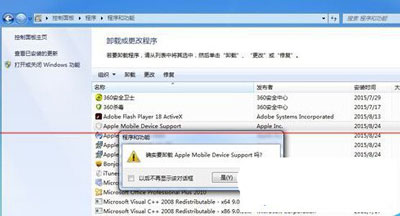
5、当卸载完成以后,接下来请在苹果官网下载当前最新的 iTunes 软件,如图所示
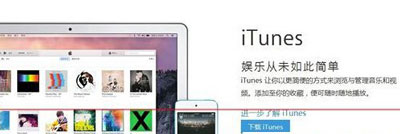
6、下载好以后,重新安装 iTunes 软件,然后再重新启动一下电脑,就可以解决 Apple Mobile Device 不能启动的问题了。
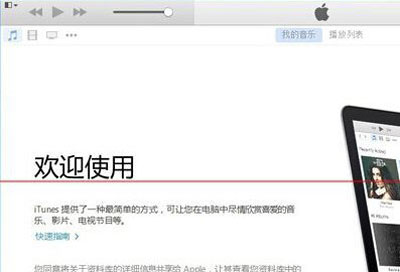
更多精彩内容,请关注U大侠官网或者关注U大侠官方微信公众号(搜索“U大侠”,或者扫描下方二维码即可)。

U大侠微信公众号
有装系统问题的小伙伴们也可以加入U大侠官方Q群(778773039),众多电脑大神将为大家一一解答。
相关文章
-

-
二代Apple Watch进入备货阶段:供应商正翘首企盼
2016-07-06 234
-
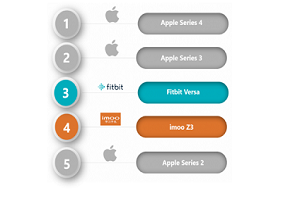
-
智能手表Apple Watch持续畅销 去年出货量增长了22%
2019-06-27 111
-

-
iPhone连接Win10电脑提示无AppleiPhone便携式设备怎么解决
2018-05-15 2696
-

-
Win7电脑apple mobile device服务未启动的两种解决办法
2019-01-10 5075
-
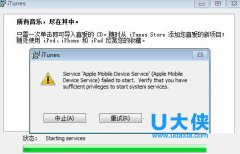
-
Win7无法安装iTunes提示“apple mobile device service”
2015-09-24 1494
-
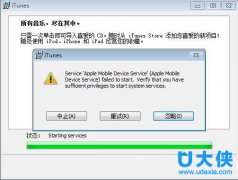
-
Win7安装iTunes失败提示apple mobile device 无法启动
2016-03-07 651
-

-
Win7系统重启apple mobile device service服务的方法是什么?
2019-07-16 133
-

-
中国移动eSIM一号双终端试运行 支持iPhone和apple watch
2019-01-24 178
-

-
京东怎么用ApplePay支付 京东闪付开通ApplePay的方法
2018-05-02 2131
-

-
微信升级:发图可先编辑 针对AppleWatch优化
2016-12-22 352
